Как снять видео на планшет леново
Периодически у любого владельца смартфона или планшета возникает необходимость поделиться с другим человеком видео из игры, закрытого профиля в социальной сети или системного интерфейса. Встроенной программы на Android для записи экрана чаще всего нет, но мы расскажем обо всех актуальных способах захвата видео с дисплея мобильного устройства.
Как записать видео с экрана телефона Android 10 системными средствами
В Android Q (он же Android 10) появилась встроенная в операционную систему опция записи экрана. Она работает на всех устройствах, поддерживающих десятую версию популярнейшей мобильной платформы. По умолчанию запись экрана деактивирована. Для запуска этой функции необходимо активировать опции для разработчиков:
- Откройте раздел « О телефоне » в настройках мобильного устройства.
- Перейдите в раздел « Информация о программном обеспечении ».
- Пролистайте информацию до номера сборки и нажмите на него несколько раз. После этого появится надпись об активации режима разработчика.
- Перейдите в раздел « Настройки ». Там появится новый подраздел « Параметры разработчика » или « Для разработчиков ». Откройте его.
- Перейдите в раздел « Отладка » и найдите в нем пункт « Feature flags ».
- Найдите в списке опцию « settings_screenrecord_long_press » и переведите ползунок возле нее в положение « Включено ».
После активации этой опции можно будет запустить встроенную утилиту для записи экрана мобильного устройства. Удерживайте кнопку отключения смартфона, а затем нажмите клавишу создания скриншота. После этого появится меню с надписью « Start Recording ». Нужно будет тапнуть на эту кнопку. Затем появится предупреждение о том, что сейчас начнется запись, и все действия пользователя будут сохранены на видео. Кликните по кнопке « Начать сейчас » (Start Now).
В панели быстрых настроек и уведомлений появится новое окно « Screen Recording ». Там будут кнопки для управления записью: старт , пауза , стоп . Видеоролик, записанный подобным способом, по умолчанию сохраняется в галерее во встроенной памяти мобильного устройства. Сделать скриншот во время захвата видеоданных с дисплея мобильного устройства нельзя. Может возникнуть ошибка записи.
Как сделать видео экрана на Андроиде Самсунг
На Galaxy Note 10 и более новых моделях смартфонов и планшетов от компании Samsung появилась встроенная функция записи видео с экрана. Для запуска рекордера откройте панель быстрой настройки.

Для завершения записи тапните по кнопке « Стоп ».
Лучшие приложения для записи экрана на Android
В Google Play представлено множество программ для захвата видеопотока с дисплея смартфона или планшета. Мы выбрали самые надежные приложения, которые совместимы с большинством Android- устройств.
Super Screen Recorder
Бесплатное приложение для записи видео с экрана смартфона или планшета. Поддерживает несколько форматов записи. « Простой » режим позволяет записывать видео даже на маломощных устройствах.

При съемке в режиме реального времени пользователь может активировать озвучку и воспользоваться функцией замены голоса. Прямо в программе доступно видео руководство с объяснением работы ее основных функций.

Каждому пользователю после установки программы предлагается активировать бесплатный премиум-доступ на 3 дня. В полной версии программы отсутствует реклама, добавлено больше голосов озвучки и присутствует возможность установить персонализированный водяной знак.
- Разнообразный функционал.
- Много опций для редактирования записанного видео.
- Даже в бесплатном режиме видеоролики записываются без стороннего водяного знака.
- Можно запланировать запись на конкретное время.
- Доступны встроенные музыкальные материалы.
- Навязчивая реклама.
- Часть функций не работает в бесплатной версии программы.
Mobizen Screen Recorder
Бесплатная программа для захвата видео с экрана. Имеет встроенный видеоредактор. Позволяет удалить ненужные фрагменты из записи, отредактировать яркость, контраст и другие настройки изображения. Загружается вместе со встроенным руководством пользователя.

Для запуска программы root-права не нужны. Поддерживается запись роликов в Full HD. Максимальная скорость захвата – 60 кадров в секунду. Программа автоматически подхватывает аудио с микрофона.

- Большинство функций нормально работает и в бесплатном режиме.
- Программа поддерживает одновременный захват видео с камеры и с экрана.
- Есть встроенный видеоредактор.
- Подходит для записи роликов в формате Full HD.
- Достаточно высокие требования к производительности пользовательского устройства.
- Проблемы совместимости с устройствами Xiaomi, LG.
Az Screen Recorder
Данное приложение предназначено для захвата видеосигнала с дисплея, а также для live-стримов. Доступ к этому функционалу пользователи получают бесплатно. В приложении есть ненавязчивая реклама, которую можно отключить, оплатив премиум-подписку.

У программы много дополнительных функций. Пользователь может поставить запись на паузу и установить таймер. В приложение встроена поддержка захвата аудио с микрофона. Готовый видеофайл можно сохранить во внешней или внутренней памяти мобильного устройства.

- Пользователь сам выбирает разрешение, битрейт записи.
- Работает без Root-прав.
- Захватывает звук с микрофона.
- В бесплатной версии используется действительно небольшое количество рекламы.
- Есть проблемы с плавностью видеоряда.
- Плохая совместимость с программами для видеосвязи.
REC Screen Recorder
Программа для записи экрана с понятным и лаконичным дизайном. При первом запуске пользователю сразу предлагают выбрать разрешение, битрейт и продолжительность будущей видеозаписи. В настройках можно сразу же активировать захват звука. До начала записи пользователь должен указать имя выходного файла.

В бесплатной версии доступен урезанный функционал. К примеру, максимальная продолжительность записанного видеоролика не может превышать 20 минут. В платной версии длительность записи увеличена до 1 часа. Функции редактирования видеозаписи тоже доступны только для VIP-пользователей.

- Понятный интерфейс.
- Базовые функции доступны бесплатно и без рекламы.
- Можно записывать видео со встроенного микрофона.
- Весь дополнительный функционал перенесен в платную версию.
- Дорогой VIP доступ.
ScreenRecorder
Простая и понятная утилита для захвата видеопотока с дисплея смартфона или планшета. Для активации записи нужно тапнуть по кнопке « Start ». При первом запуске пользователю сразу предлагается приобрести расширенный доступ, чтобы убрать ограничения с функционала и избавиться от рекламы.

Даже бесплатная версия этой утилиты поддерживает запись с микрофона. Можно активировать таймер обратного отсчета. Стабильно SCR работает только на новых смартфонах. При запуске на мобильных устройствах 2017-2018 года выпуска программа может виснуть.

- Простой интерфейс, в котором легко разобраться даже новичку.
- Бесплатная версия поддерживает запись аудио со встроенного микрофона.
- Неограниченная продолжительность записи.
- Премиум-доступ можно приобрести всего за 60 рублей.
- В бесплатной версии очень много рекламы.
- Многие функции доступны только при покупке премиум-подписки.
Screen Recorder No Ads
Функционал этого приложения мало чем отличается от аналогов. Разработчики привлекали новых пользователей отсутствием рекламы, и изначально ее действительно не было. Но в последних версиях разработчики добавили несколько рекламных блоков. Для того чтобы избавиться от просмотра рекламных объявлений, необходимо приобрести премиум-подписку.

Программа мультиязычная. Кроме записи экрана она позволяет делать скриншоты, останавливаться во время записи и сохранять звук с микрофона встроенного в мобильное устройство. В приложение встроен простой редактор видео, позволяющий изменить разрешение готового файла, удалить лишние кадры.
- широкий функционал;
- поддержка одновременного захвата видеосигнала с камеры и дисплея;
- ночная и дневная темы оформления;
- в готовый файл можно загрузить собственный логотип или надпись;
- автоматическая ориентация видеозаписи.
- большинство полезных функций доступны в платной версии;
- дорогой премиум-доступ.
Recordable

- Простой интерфейс.
- Можно задать качество видео.
- Есть функция отложенного старта записи.
- В бесплатном режиме на экране остается сторонний водяной знак.
- На данный момент приложение отсутствует в Google Play.
DU Recorder
Бесплатная программа для захвата экрана предоставляет пользователям возможность сохранять созданные видеоролики с различными настройками качества. Новички могут ознакомиться с руководством пользователя, в котором рассмотрены основные функции DU Recorder.

В настройках можно изменить ориентацию видео, задать количество кадров в секунду, отключить автоматический захват звука с микрофона. При покупке премиум-доступа автоматически отключается реклама. Также пользователь получит доступ к дополнительным функциям приложения – добавлению персонализированных водяных знаков, рисованию кистью на экране и т. д.

- Дружественный пользовательский интерфейс.
- Поддержка прямых трансляций.
- Функция инверсии цвета.
- Отсутствие ограничений на продолжительность записи в бесплатной и платной версии приложения.
ADV Screen Recorder
Частично бесплатное приложение для захвата видео информации с дисплея мобильного устройства. Работает без root-прав. Запускается быстро. Минимальная версия Android для его работы – 5.0. У приложения простой и понятный интерфейс. Для захвата видеоданных необходимо нажать на значок камеры.

Русского языка в программе не предусмотрено. В настройках можно установить разрешение и битрейт выходного видеофайла. Готовый видеоролик сразу же готов для публикации в социальных сетях. Изображение также можно записывать с фронтальной и основной камеры. Подписчики Google Play Pass могут бесплатно протестировать полный функционал приложения в течение одного месяца.

- Поддержка захвата видеопотока с дисплея и камеры.
- Встроенный видеоредактор для быстро обработки готовых файлов.
- Возможность сохранить видеоролики в конкретные папки.
- Поддержка добавления надписей на картинку.
- Полный функционал приложения доступен только в платной версии.
- Навязчивая реклама.
Mobi Recorder
Бесплатная программа для записи видео с экрана. Записывает видеоролики со звуком. Есть встроенный видеоредактор. Mobi Recorder также позволяет создавать скриншоты и сохранять отдельные кадры видео в виде статичных изображений.

В программу встроена обширная библиотека со спецэффектами. На снятый видеоролик можно добавить различные переходы, ускорить видеоряд, сделать картинку более детализированной.
Функция записи видео с экрана смартфона набирает обороты каждый день. Она необходима совершенно разным категориям пользователей – начиная от школьника-геймера или блогера и заканчивая руководителем крупного предприятия. Данная опция позволяет сохранить запись каких-то важных действий, выполненных посредством мобильного гаджета. В нашей статье подробно рассмотрены разные варианты, как сделать запись экрана на Lenovo. Способов существует несколько, поэтому выбрать подходящий вариант будет не сложно.
Как создать видеозапись экрана на Lenovo ![]()
Возможность делать запись видео с экрана выступает в качестве стандартной. Она появилась при обновлении Android 6 и на сегодняшний день доступна практически на всех смартфонах Lenovo. Кроме того, в 2017 году производитель повысил версию функции Screen Recorder до 2.0, из-за чего она получила еще большее распространение.
Со звуком
Записывать видео с экрана гаджета со звуком стало возможным не так давно. В том же 2017 году вместе с обновлением функционала разработчики добавили новую опцию, которая сегодня доступна на Lenovo М6, Pro 6, U20 и иных моделях.
Создать видеозапись удастся следующим образом:

- Сделать свайп вниз, открыв шторку уведомлений.
- Нажать на стрелку в верхнем углу.
- Выбрать значок с камерой «Запись…».
Кликнув на стрелочку напротив названия функции, возможно выбрать разрешение записи (1080Р, 720Р, 480Р).
Далее произойдет автоматический переход на рабочий стол, где появится иконка с настройками записи. При необходимости ее можно переместить в любое место экрана. А для включения звукового сопровождения видеозаписи потребуется только нажать на значок микрофона, чтобы сделать его активным.
Для включения записи нужно нажать кнопку «Старт». Во время работы Screen Recorder иконка все время будет оставаться на экране, но при этом на самом видео отображаться не будет. Как только работа будет выполнена, пользователю понадобится лишь нажать кнопку «Стоп».
Без звука
Для осуществления записи экрана без звука владельцу смартфона не потребуется проделывать серьезные действия. Схема создания видео в данном случае идентична описанной выше. Единственное отличие состоит в отключении микрофона – для этого нужно нажать на значок с его изображением на иконке Screen Recorder. Когда микрофон будет зачеркнут, совершенно никакого звука на записи слышно не будет.
Функция записи видео с экрана без звука полезна в случаях, когда пользователю нужно записать более качественную озвучку посредством компьютерных программ.
Сторонние приложения с Google Play
Включить запись экрана позволяет и стороннее ПО, расширяющее возможности пользователя. Дополнительные программы при необходимости можно скачать из официального магазина Google Play. Для работы с ними не потребуются root-права, поэтому в использовании функции Screen Recorder никто не ограничен.
AZ Screen Recorder ![]()

Простое в использовании и весьма функциональное приложение не оставляет лишних вопросов по поводу того, как делать видеозапись экрана. Нажав по иконке утилиты на рабочем столе, сбоку автоматически открывается меню. Кнопка активации видео находится как раз по центру. После клика по ней начинается 3-секундный отчет, после чего стартует запись. Остановить ее удастся в шторке уведомлений, нажав значок «Stop». Дополнительно разработчики предусмотрели кнопку «Pause», которая позволяет делать перерыв в видео, а затем продолжить его запись.
Программа также дает возможность сделать скрин, включить или отключить звук на видео, порисовать во время записи и т.д.
XRecorder ![]()

Процесс создания видеоскриншота посредством этой утилиты схож с работой в AZ Screen Recorder. При открытии программы выскакивает меню – кнопка начала записи находится сверху. После клика по ней понадобится дать разрешения и вновь кликнуть по клавише старта.
Остановить запись удастся нажав на оранжевую иконку в углу экрана. Здесь также предусмотрены функции «Стоп» и «Пауза».
Game Screen Recorder ![]()
Данная программа для записи видео с экрана предназначается специально для работы с играми, но при необходимости пользователь может выполнить и Screen Recorder иных действий на смартфоне. Открыв приложение, требуется первым делом предоставить ему запрашиваемые разрешения. Далее нужно:
ADV Screen Recorder ![]()

Завершить стоит не менее популярным приложением для видеозаписи состояния дисплея. По принципу работы оно схоже с предыдущими утилитами. После запуска программы требуется нажать кнопку «Accept». После нужно кликнуть на значок «+» внизу экрана и нажать «Начать».

В дальнейшем пользователю предстоит руководить только одним значком на рабочем столе. Он, как и в предыдущих случаях, находится сбоку. Включить запись дает возможность зеленая точка сверху, а отключить – кнопки «Стоп» и «Пауза».
Видео-инструкция: Как записать видео с экрана смартфона Леново
Ответы на популярные вопросы
Что делать, если запись экрана перевернутая?
Возможно, во время записи экран переворачивался автоматически, из-за чего произошел сбой. Для исправления проблемы следует отключить автоповорот и записать видео заново.
Почему нет звука на записи?
Наиболее частыми причинами отсутствия звука выступают:
- отключенный микрофон во время записи;
- старая версия прошивки;
- неработоспособность микрофона.
Где сохраняется созданная видеозапись?
Она автоматически отправляется в галерею.
Запись экрана на Lenovo – дело нехитрое. Эта функция не требует особых навыков пользования смартфоном и дополнительных финансовых затрат, поскольку доступна с ранней версии Android. Возможность записи предусмотрена самим производителем, из-за чего начать использовать ее возможно в один клик. А выбрав для достижения цели стороннее приложение, пользователь получает еще несколько нужных функций, которые вполне может применять по своему усмотрению.
Во все современные смартфоны встроена функция создания скриншотов, однако потребность записать видео с экрана телефона тоже возникает довольно часто. Например, чтобы показать на телефоне порядок каких-либо действий, создать видеоинструкцию к приложению или заснять прохождение в игре. Также эта функция полезна блогерам и владельцам каналов на YouTube.
В Android 10 средство записи видео с экрана уже входит в состав системы. Но и пользователям смартфонов на более ранних версиях этой ОС не нужно расстраиваться: существуют программы, установив которые вы не только заснимите экранное видео, но и отредактируете его.
Как записать видео встроенными средствами на Android 10
Ещё в прошлом 2019 году корпорация Google порадовала своих пользователей новостью, что на новой операционной системе Android 10 будет реализована возможность записи видео с экрана смартфона. Ранее такая функция на мобильных устройствах отсутствовала.
Для активации режима съемки с экрана (скринкастинга) выполните следующие действия:
В зависимости от модели телефона и версии оболочки Андроид, названия пунктов меню могут отличаться, но порядок действий примерно одинаков везде.
Как записать видео на смартфонах Самсунг
На смартфонах Samsung кнопка записи видео с экрана расположена в меню быстрых настроек (шторке). Чтобы запустить съемку, сделайте следующее:
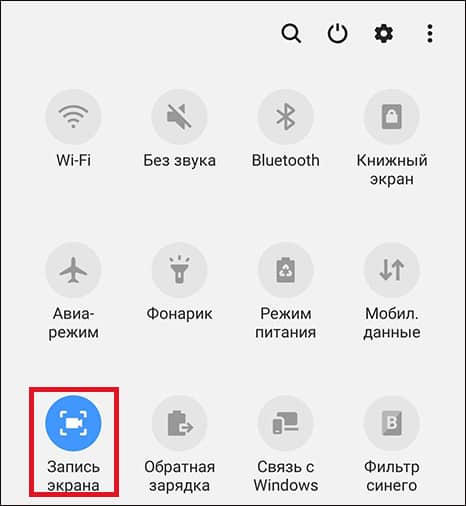
- Проведите пальцем по экрану сверху вниз для открытия меню быстрых настроек.
- Найдите иконку с надписью «Запись экрана». Если она отсутствует, нажмите на три вертикальных точки в правом верхнем углу и найдите эту функцию в появившемся списке.
- После этого вы можете начать съемку. Ее запуск интуитивно понятен.
Функции записи видео с экрана доступны на следующих моделях телефонов Samsung:
- Galaxy Note10 и Galaxy Note10+;
- Все флагманы Galaxy S;
- На устройствах Samsung серии А функция съемки видео с экрана доступна только для некоторых приложений.
Если вы не нашли в своем смартфоне такую функцию, просто скачайте одну из программ, про которые мы расскажем далее.
Бесплатные приложения для записи видео с экрана для смартфонов
Описанные ниже программы удобны тем, что их можно установить абсолютно на любой смартфон с операционной системой Андроид версии 4.4 и выше. Все они доступны в Google Play Market.
Плюсы таких приложений:
- Безопасность (все программы в Google Play Market проходят проверку на вирусы).
- Широкий набор возможностей (можно подобрать программу с набором функций именно для своих задач).
Однако у них есть и слабые стороны:
-
Практически во всех бесплатных программах такого класса есть платный контент. Премиум-статус и дополнительные функции пользователь может получить только за деньги.
А теперь рассмотрим самые, на наш взгляд, простые и удобные инструменты для скринкастинга на Андроид-смартфоне.
Az Screen Recorder
Программа поддерживает запись видео со звуковым сопровождением, что будет плюсом при создании видеоинструкций. Также в нем есть возможность ставить запись на паузу.
Как записать видео с помощью Az Screen Recorder:
Базовые функции Az Screen Recorder доступны бесплатно, однако если вы хотите получить еще и редактор с возможностью конвертации и нарезки видеофайлов, а также нанесения надписей на экран, придется установить премиум-пакет. Стоимость платных функций варьируется от 95 до 790 рублей.
Помимо немалой цены, к недостаткам этой программы пользователи относят некорректное создание скриншотов и периодические отключение микрофона на записи видео при работающем Skype.
REC Screen Recorder

Это приложение оптимально подойдёт для создания видеоинструкций, так как поддерживает функцию записи звука с внешнего динамика. Оно позволяет создавать видеоролики протяженностью до 60 минут в высоком разрешении (UHD, FHD, HD).
REC Screen Recorder не запрашивает root-права. Его интерфейс простой и интуитивный, в нём легко разобраться без каких-либо пояснений.
Как и в Az Screen Recorder, здесь есть возможность редактировать видео и добавлять водяные знаки.
Для запуска приложения нужен смартфон на Андроид версии 5.0 и выше.
Как записать видео с помощью REC Screen Recorder:
Пользователь может настроить параметры съемки по своему усмотрению, программа их запомнит и в дальнейшем будет использовать по умолчанию.
Видеоролики, снятые в REC Screen Recorder, можно сохранить во внутренней памяти телефона, на SD-карте или внешнем USB-устройстве.
Screen Recorder No Ads
После установки Screen Recorder No Ads его значок появляется на панели быстрого доступа, что очень упрощает запуск. Сразу после скачивания приложение открывается на английском языке, однако в настройках можно переключить интерфейс на русский.
Программа работает без рекламы и имеет большое количество функций: в ней есть возможность добавлять в запись селфи, редактировать отснятое видео, сохранять готовые ролики в любых папках на устройстве и прочее.

Как записать видео с помощью Screen Recorder No Ads:

- Чтобы начать съёмку, нажмите на красную кнопку с изображением видеокамеры.
- Если необходимо записать видео со звуком, нажмите на значок микрофона.
- На экране появится обратный отсчет 3, 2, 1, после чего начнётся запись.
- Поставить видео на паузу или завершить съемку можно с помощью соответствующих кнопок в верхнем меню уведомлений.
- Чтобы посмотреть результат, нажмите зелёную кнопку с изображением рисунка.
Screen Recorder No Ads имеет рейтинг 4,3 балла на Google Play и более 10 миллионов скачиваний. Для его корректной работы нужен Андроид 6.0 и выше.
К недостаткам программы пользователи относят невозможность записи только системных звуков на версиях Android ниже 10, а также платный контент. Стоимость премиум-услуг варьируется от 85 до 1790 рублей.
DU Recorder
Программа позволяет записывать видео с разрешеием до 1080р, редактировать записи, обрезать их, использовать фильтры, изменять скорость воспроизведения и добавлять анимацию. Также оно дает возможность ставить съемку на паузу, переключаться на фронтальную камеру, записывать как системные звуки, так и внешние с микрофона.
Как записать видео с помощью DU Recorder:
Особенность этой программы – значительный размер файла. Для его установки потребуется 25 МБ памяти, что больше, чем у аналогов.
Mobizen
Как записать видео с помощью Mobizen:
Mobizen имеет неплохой рейтинг на Google Play Market – 4,2 балла, и было скачано более 100 миллионов раз. Установить его можно на любой смартфон под Андроид 4.4 и выше. Для установки понадобится 23 МБ свободного места в памяти устройства.
Доброго времени суток!
Я думаю, что многие хотя бы раз хотели записать видео со всем происходящим с экрана своего телефона. Представьте, ведь можно запечатлеть видео-вызов родственников (а потом показать другим близким, кто давно их не видел), можно сохранить прохождение игры (или сделать ролик из самых смешных моментов), записать прямую трансляцию и т.д.
Но, в такие моменты, как обычно под рукой никогда не оказывается нужного инструмента (приложения). Что на мой взгляд, не есть хорошо, ведь такое видео способно подарить эмоций не чуть не меньше, чем старое душевное фото (как гласит народная мудрость "лучшие один раз увидеть - чем 100 раз услышать!") .
Собственно, в этой статье хочу представить несколько очень интересных приложений, которые позволят решить эту задачу (материал будет актуален для телефонов и планшетов на Андроид ) . И так.

Топ-7 приложений для записи видео с экрана Андроид
V Recorder [no Root]
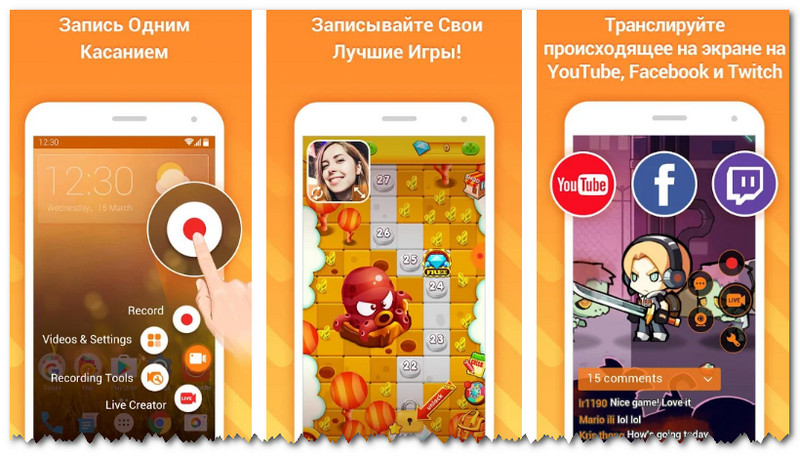
Скрин с сайта разработчика (DU Recorder)
Мощное приложение на Андроид для записи видео (причем, очень удобное: всего 1 клик по экрану — и запись началась!). Кстати, позволяет не только сохранять видео в память телефона, но и использовать для этого флешку, или вообще транслировать его в сеть (в популярные соц. сети, например) , обрабатывать и редактировать его (объединять несколько кусков в один ролик, отрезать лишнее, добавить фоновую музыку, изменить громкость звука и пр.) .
- приложение бесплатное: нет ограничений на время записи, не требуются рут-права;
- можно снимать высококачественное видео до 60 кадров в сек. (1080p, 12 Мб/с);
- возможность трансляции всего проходящего на экране в соц. сети;
- быстрое редактирование видео;
- возможность делать скриншоты;
- встроенный редактор скринов и фото: обрезка кадра, объединение несколько изображений в одно, размытие, и пр.;
- возможность использования передней камеры;
- можно записывать сразу несколько источников звука (например, помимо системного звука, вы можете прокомментировать все, что происходит на телефоне);
- поддержка русского языка.
AZ Screen Recorder [no Root]
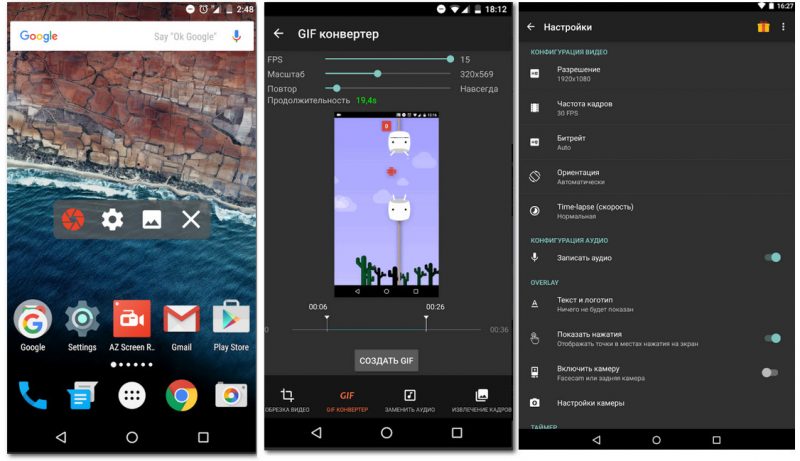
Скрины с офиц. сайта (AZ Screen Recorder)
Простое и вместе с тем многофункциональное приложение для записи видео с экрана. Одно из главных достоинств AZ Screen Recorder: простота использования - один клик по экрану и запись началась. Добавьте к этому отсутствие необходимости корневых прав, отсутствие рекламы и ограничений на время съемки.
- приложение бесплатное, не требует root-прав (платный премиум пакет дает возможность: GIF-конвертер, обрезка видео, рисование на экране и многое др.);
- возможность записи FullHD и QHD видео (причем, можно сделать паузу во время записи. Эта опция во многих приложениях отсутствует!);
- возможность записи системного и микрофонного звука одновременно;
- детальная настройка видео: выбор битрейта, разрешения, добавление собственных скринов, текстов, и пр.;
- возможность записи видео сразу на SD-карту;
- поддержка русского в полном объеме!
Mobizen Screen Recorder [no Root]
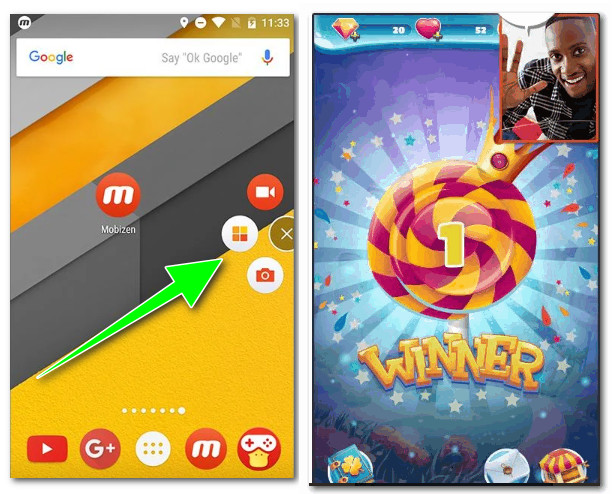
Скрины с сайта разработчика (Mobizen Screen Recorder)
Хороший и надежный рекордер экрана. Приложение поддерживает запись из игр, других приложений (в том числе и видео-звонков), камеры. Также в арсенале программы есть удобный редактор: т.е. можно сразу же в телефоне довести до "ума" видео и выложить его в сеть (без использования ПК). Удобно?!
- разнообразные настройки записи видео: разрешение до 1440p; кол-во кадров (FPS) до 60; битрейт (качество) до 12.0 Mbps;
- не требует root-прав, полностью бесплатное;
- возможность одновременно записи себя и проходящего на экране;
- есть встроенный редактор видео: добавление своей музыки, обрезка лишних кусков видео, добавление своих подписей, текста и многое другое;
- для начала записи видео - требуется 1 клик по экрану;
- поддержка даже относительно старых версий Андроид: приложение работает в Android 4.4+.
REC Screen Recorder HD [не требуются root]
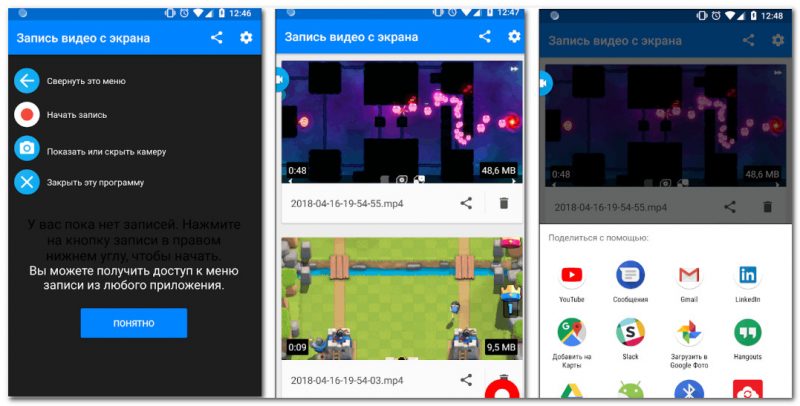
REC Screen Recorder HD - несколько скринов работы с приложением
Приложение "Запись видео с экрана" (ориг. название REC Screen Recorder HD) делает возможным записывать все, что происходит у вас на экране. Приложение отлично справляется как с различными звонилками, так и с играми. Причем, можно одновременно вести запись и с камеры, и с экрана.
- возможность записи видео в HD качестве (длина не ограничена);
- не требуются root-права;
- можно записывать не только системный звук, но и с микрофона;
- хороший перевод на русский язык;
- таймер обратного отсчета;
- вывод камеры поверх используемого приложения;
- удобный интерфейс в стиле минимализма (многие функции доступны с 1-2-х кликов).
Из недостатков : иногда наблюдаются проблемы со звуком (на некоторых устройствах он не записывается) .
Rec. (Screen Recorder)
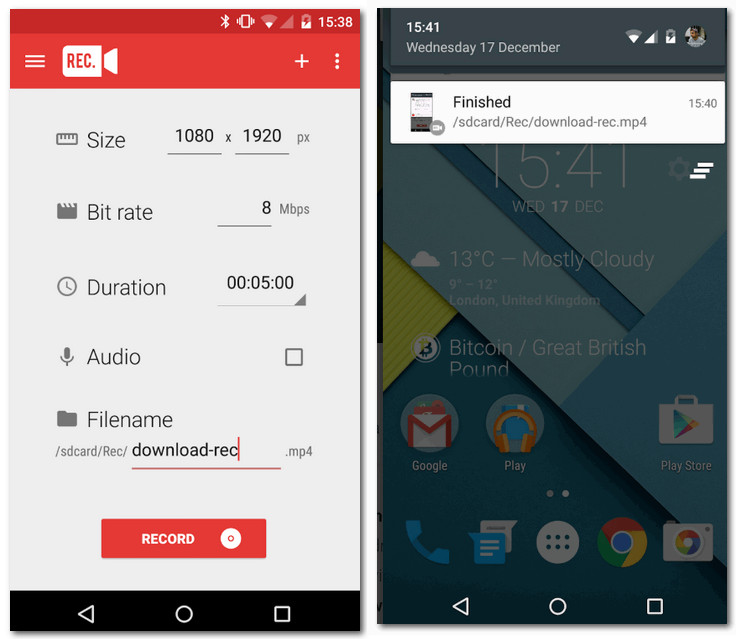
Rec. (Screen Recorder) - настройки приложения
Достаточно неплохое приложение для записи экрана на Андроид. Не могу выделить что-то особенное относительно аналогов, но все самое необходимое здесь есть: быстрая запись, настройка видео (битрейт, разрешение и пр.), поддержка микрофона, пресеты настроек и т.д.
Из минусов : большая часть функционала доступна только в платной версии.
- быстрое включение/выключение записи;
- широкие настройки записи: разрешение, битрейт, аудио, место сохранения (поддерживается прямая запись на SD-карты);
- время записи видео со звуком ограничено 1 часом!
- возможность вести запись с микрофона;
- возможность создавать пресеты настроек (шаблоны). Помогает быстро подбирать нужное качество для ведения записи из различных источников;
- поддержка таймеров;
- удобный и современный интерфейс в стиле минимализм.
Screen Recorder
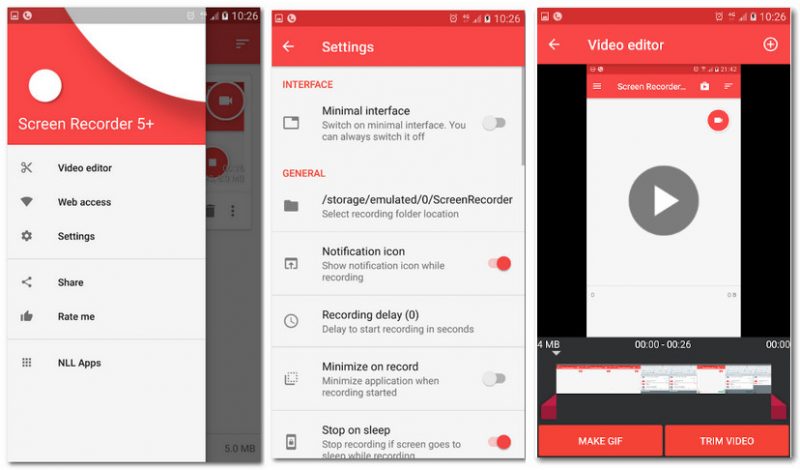
Screen recorder - несколько скринов из работы приложения
Одно из самых простых приложений для записи видео и создания скринов с экрана Андроида. Для начала работы достаточно открыть приложение и нажать кнопку "Старт". Через несколько секунд включится запись: такая пауза дается пользователю, чтобы он успел свернуть приложение.
Кстати, Screen Recorder позволяет параллельно с записываемым видео, добавить в аудио-дорожку звук с микрофона (сможете прокомментировать свое видео в режиме реального времени).
Из минусов : в бесплатной версии есть навязчивая реклама.
- очень простой интерфейс;
- настройки записываемого видео;
- есть встроенный редактор;
- запись звука с микрофона;
- длина видео ограничена только размером вашей памяти;
- стоимость полной версии программы - всего 50 руб.!
- не требуются root-права на версиях Android 5+.
Screen Recorder Pro - Rec Screen [no Root]
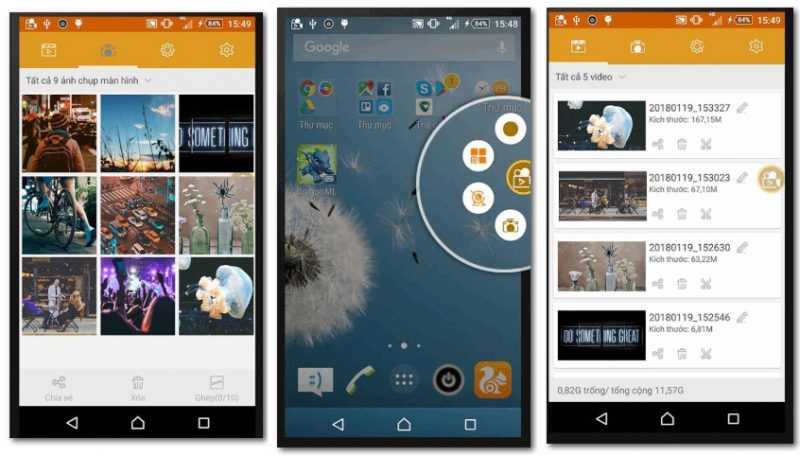
Скрины из приложения Screen Recorder Pro - Rec Screen
Весьма неплохое приложение: позволит записывать HD-видео и звук. Достаточно многофункционально: содержит в себе редактор видео и изображений. Будет очень полезно, если вы хотите записать видео из игры, создать видео-учебник (уроки для др. пользователей), или записать свой разговор на память.
Отмечу, сразу один недостаток : в приложении есть "проблема" с русским языком (его сначала не было, сейчас вроде бы есть - но его качество оставляет желать лучшего. ).
Читайте также:







